स्टीम डाउनलोड को तेज करने के 4 तरीके
अनेक वस्तुओं का संग्रह / / November 28, 2021
हाल के वर्षों में, स्टीम ने पीसी गेमर्स के लिए शीर्ष वीडियो गेम वितरक के रूप में अपनी उपस्थिति स्थापित की है। ऑल-इन-वन गेमिंग सॉफ़्टवेयर, उपयोगकर्ताओं को अपने डेटा का सुरक्षित रूप से बैकअप लेने के साथ-साथ अपने गेम खरीदने, डाउनलोड करने और व्यवस्थित करने की अनुमति देता है। हालाँकि, स्टीम के नियमित उपयोगकर्ताओं ने डाउनलोड धीमा होने और अपेक्षा से अधिक समय लेने की सूचना दी है। यदि आपका स्टीम खाता इसी तरह के मुद्दों से गुजर रहा है, तो यहां एक गाइड है जो आपको यह पता लगाने में मदद करेगी कि स्टीम को तेजी से कैसे डाउनलोड किया जाए।
स्टीम पर मेरी डाउनलोड गति इतनी धीमी क्यों है?
स्टीम पर धीमी डाउनलोड गति को दोषपूर्ण नेटवर्क कनेक्शन से लेकर एप्लिकेशन पर प्रतिकूल सेटिंग्स तक के विभिन्न कारकों के लिए जिम्मेदार ठहराया जा सकता है। जब तक समस्या आपके नेटवर्क प्रदाता के कारण नहीं होती है, तब तक धीमी गति से डाउनलोड होने वाली अन्य सभी समस्याओं को आपके पीसी के माध्यम से ही ठीक किया जा सकता है। अपनी स्टीम डाउनलोड गति को कैसे बढ़ाया जाए, यह जानने के लिए आगे पढ़ें।

अंतर्वस्तु
- स्टीम डाउनलोड को कैसे तेज करें
- विधि 1: स्टीम में डाउनलोड कैशे को साफ़ करें
- विधि 2: डाउनलोड क्षेत्र बदलें
- विधि 3: स्टीम के लिए अधिक संसाधन आवंटित करें
- विधि 4: फ़ायरवॉल और अन्य तृतीय-पक्ष एप्लिकेशन अक्षम करें
स्टीम डाउनलोड को कैसे तेज करें
विधि 1: स्टीम में डाउनलोड कैशे को साफ़ करें
स्टीम पर आपके द्वारा डाउनलोड किए जाने वाले प्रत्येक गेम के लिए, कुछ अतिरिक्त फ़ाइलें कैश्ड स्टोरेज के रूप में संग्रहीत की जाती हैं। ये फ़ाइलें आपके स्टीम डाउनलोड को धीमा करने के अलावा किसी अन्य उद्देश्य की पूर्ति नहीं करती हैं। यहां बताया गया है कि आप स्टीम में डाउनलोड कैश को कैसे साफ़ कर सकते हैं:
1. को खोलो भाप आवेदन अपने पीसी पर और पर क्लिक करें 'भाप' स्क्रीन के ऊपरी बाएँ कोने में विकल्प।

2. नीचे आने वाले विकल्पों में से, 'सेटिंग्स' पर क्लिक करें आगे बढ़ने के लिए।
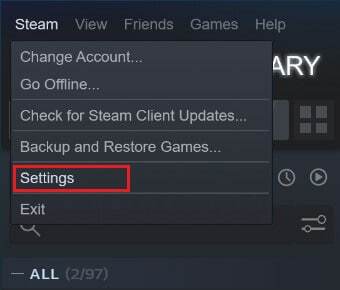
3. सेटिंग विंडो में नेविगेट तक 'डाउनलोड' मेन्यू।

4. डाउनलोड पेज के नीचे, 'पर क्लिक करेंडाउनलोड कैश साफ़ करें।'

5. यह अनावश्यक कैश स्टोरेज को साफ़ करेगा और आपके स्टीम डाउनलोड को गति देगा।
विधि 2: डाउनलोड क्षेत्र बदलें
दुनिया भर में स्टीम के विभिन्न सर्वर हैं, जो विभिन्न क्षेत्रों में उचित कामकाज की सुविधा प्रदान करते हैं। डाउनलोड क्षेत्र को भाप में बदलते समय एक बुनियादी नियम यह है कि यह क्षेत्र आपके वास्तविक स्थान के जितना करीब होगा, डाउनलोड की गति उतनी ही तेज होगी।
1. ऊपर बताए गए स्टेप्स को फॉलो करते हुए ओपन करें 'डाउनलोड' सेटिंग आपके स्टीम एप्लिकेशन पर।
2. शीर्षक वाले अनुभाग पर क्लिक करें 'डाउनलोड क्षेत्र' दुनिया भर में स्टीम के सर्वरों की सूची प्रकट करने के लिए।
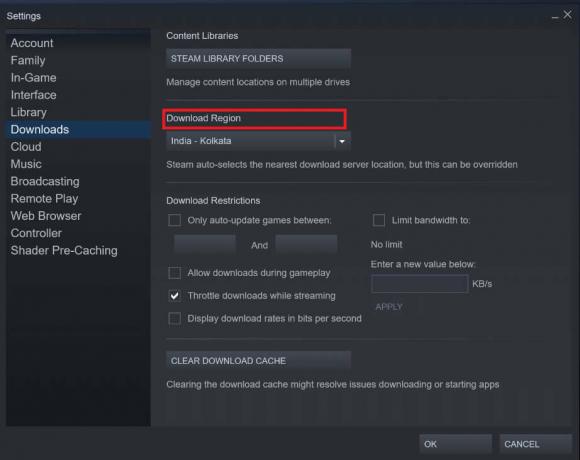
3. क्षेत्रों की सूची से, क्षेत्र का चयन करें आपके स्थान के सबसे करीब।

4. जब आप इस पर हों, तो डाउनलोड क्षेत्र के नीचे, डाउनलोड प्रतिबंध पैनल देखें। यहाँ, सुनिश्चित करें कि 'बैंडविड्थ सीमित करें' विकल्प अनियंत्रित है और 'स्ट्रीमिंग के दौरान थ्रॉटल डाउनलोड' विकल्प सक्षम है।
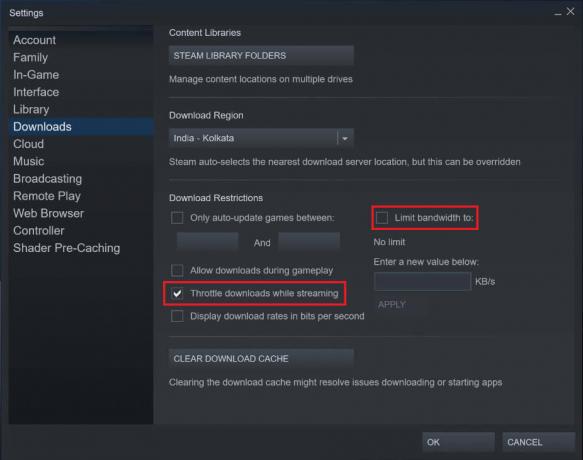
5. एक बार ये सभी परिवर्तन किए जाने के बाद, ओके पर क्लिक करें। आपके स्टीम अकाउंट पर डाउनलोड स्पीड बहुत तेज होनी चाहिए।
यह भी पढ़ें:स्टीम को ठीक करने के 12 तरीके इश्यू नहीं खोलेंगे
विधि 3: स्टीम के लिए अधिक संसाधन आवंटित करें
आपके पीसी की पृष्ठभूमि में हर समय सैकड़ों एप्लिकेशन और सॉफ्टवेयर काम कर रहे हैं। ये एप्लिकेशन आपके सिस्टम को धीमा कर देते हैं और इंटरनेट कनेक्शन को हॉग कर देते हैं जिससे स्टीम जैसे ऐप्स धीमे डाउनलोड होते हैं। हालाँकि, आप इन सेटिंग्स को समायोजित कर सकते हैं, स्टीम को उच्च प्राथमिकता देकर और अपने कंप्यूटर के अधिक संसाधनों को इसकी डाउनलोड गति को सुविधाजनक बनाने के लिए आवंटित करके।
1. स्टार्ट मेन्यू पर राइट-क्लिक करें आपके विंडोज डिवाइस के निचले बाएं कोने में।
2. विकल्पों की सूची से, पर क्लिक करें 'कार्य प्रबंधक' आगे बढ़ने के लिए।

3. टास्क मैनेजर पर, पर क्लिक करें 'विवरण' शीर्ष पर पैनल में विकल्प।
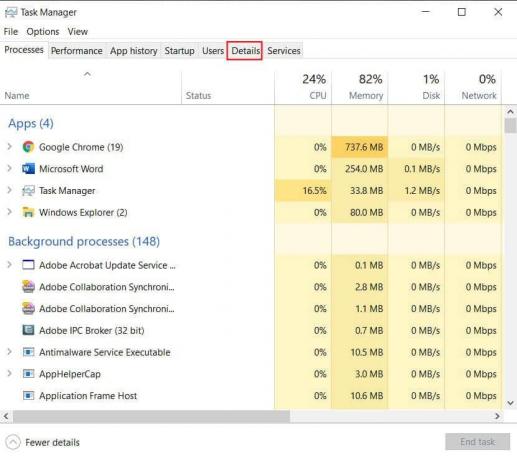
4. पर क्लिक करें 'नाम' सभी प्रक्रियाओं को वर्णानुक्रम में क्रमबद्ध करने के लिए सूची के शीर्ष पर विकल्प, फिर नीचे स्क्रॉल करें और खोजें स्टीम एप्लिकेशन से संबंधित सभी विकल्प।

5. पर राइट-क्लिक करें 'स्टीम.एक्सई' विकल्प और अपने कर्सर को पर खींचें 'प्राथमिकता दर्ज करें' विकल्प।

6. सूची से, पर क्लिक करें 'उच्च' स्टीम को अधिक रैम का उपयोग करने दें।

7. एक चेतावनी विंडो पॉप अप होगी। पर क्लिक करें 'प्राथमिकता बदलें' जारी रखने के लिए।
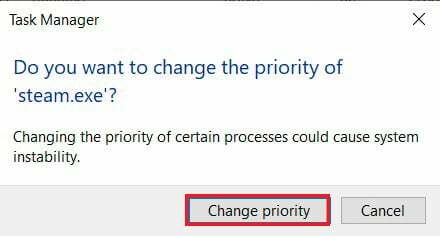
8. डाउनलोड के संबंध में आपका स्टीम एप्लिकेशन तेज और अधिक कुशल होना चाहिए।
विधि 4: फ़ायरवॉल और अन्य तृतीय-पक्ष एप्लिकेशन अक्षम करें
जब वे हमारे सिस्टम की सुरक्षा करने की कोशिश करते हैं तो एंटीवायरस एप्लिकेशन और फायरवॉल का अच्छा मतलब होता है, लेकिन इस प्रक्रिया में, वे अक्सर इंटरनेट के उपयोग को प्रतिबंधित करते हैं और अपने पीसी को धीमा करें. यदि आपके पास एक शक्तिशाली एंटीवायरस है जिसकी आपके पीसी तक अप्रतिबंधित पहुंच है, तो संभावना है कि इसने स्टीम को बहुत धीमी गति से फ़ाइलों को डाउनलोड करने का कारण बना दिया है। यहां बताया गया है कि आप स्टीम को तेज करने के लिए फ़ायरवॉल और एंटीवायरस को कैसे निष्क्रिय कर सकते हैं:
1. अपने पीसी पर, सेटिंग ऐप खोलें और नेविगेट शीर्षक वाले विकल्प के लिए 'अद्यतन और सुरक्षा।'

2. खिड़कियों के लिए सिर सुरक्षा' बाईं ओर के पैनल में।
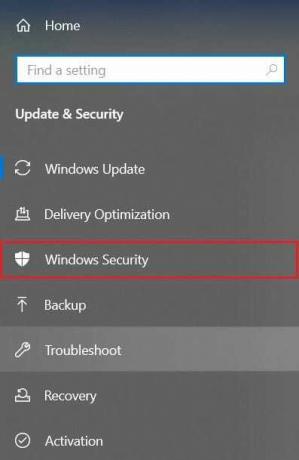
3. पर क्लिक करें 'वायरस और खतरे की कार्रवाई' आगे बढ़ने के लिए।

4. वायरस और खतरे से सुरक्षा सेटिंग्स खोजने के लिए नीचे स्क्रॉल करें और पर क्लिक करें 'सेटिंग्स प्रबंधित करें।'
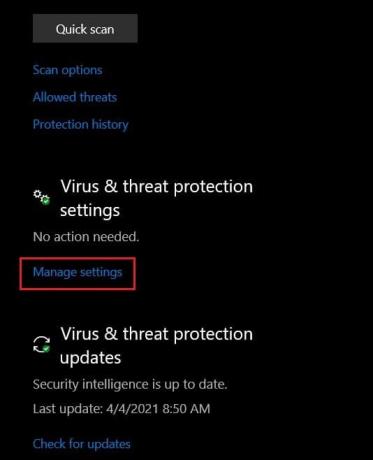
5. अगले पेज पर, टॉगल स्विच पर क्लिक करें के पास 'वास्तविक समय सुरक्षा' इसे बंद करने की सुविधा। यदि आप किसी तृतीय-पक्ष एंटीवायरस का उपयोग कर रहे हैं, तो आपको इसे मैन्युअल रूप से अक्षम करना होगा।
6. एक बार हो जाने के बाद, स्टीम अब फायरवॉल और एंटीवायरस द्वारा इसकी डाउनलोड गति को धीमा करने से प्रभावित नहीं होगा। सुनिश्चित करें कि एक बार जब आप एक निश्चित गेम डाउनलोड कर लेते हैं, तो आप सभी अक्षम सुरक्षा सेटिंग्स को फिर से सक्षम करते हैं।
इसके साथ, आप स्टीम पर डाउनलोड की गति बढ़ाने में कामयाब रहे। अगली बार जब ऐप धीमा हो जाता है और डाउनलोड अनुमान से अधिक समय लेता है, तो समस्या को ठीक करने के लिए ऊपर बताए गए चरणों का पालन करें।
अनुशंसित:
- विंडोज 10 पर जल्दी से स्टीम स्क्रीनशॉट फोल्डर एक्सेस करें
- क्रोम पर पिछले सत्र को पुनर्स्थापित करने के 4 तरीके
- Android पर ऑटो-स्टार्ट ऐप्स को डिसेबल कैसे करें
- स्टीम अकाउंट का नाम कैसे बदलें
हमें उम्मीद है कि इस लेख ने आपको यह पता लगाने में मदद की स्टीम डाउनलोड को तेजी से कैसे करें। हालाँकि, यदि सभी आवश्यक चरणों के बावजूद गति अपरिवर्तित रहती है, तो टिप्पणी अनुभाग के माध्यम से हमसे संपर्क करें और हम सहायता कर सकते हैं।



